【バリエーション管理】とは?解説と設定方法
バリエーション管理
「商品>[商品管理]バリエーション管理」より、商品バリエーションに使うバリエーション項目を設定します。
※ バリエーションを設定したい商品は、商品登録の前にバリエーションを登録しておく必要があります。(商品登録の際、予め設定したバリエーションを選択して設定します)
バリエーションは、商品に対して2バリエーションまで同時に設定する事ができます。
1選択肢に対して【商品コード】【在庫数】【通常金額】【販売金額】【商品種別】を個別設定する事が出来ます。(これらを分ける必要がないものは「オプション機能」をご利用ください)
管理画面にログインし下記画像の赤枠部分【商品】のプルダウンより「バリエーション管理」の設定を行ってください。
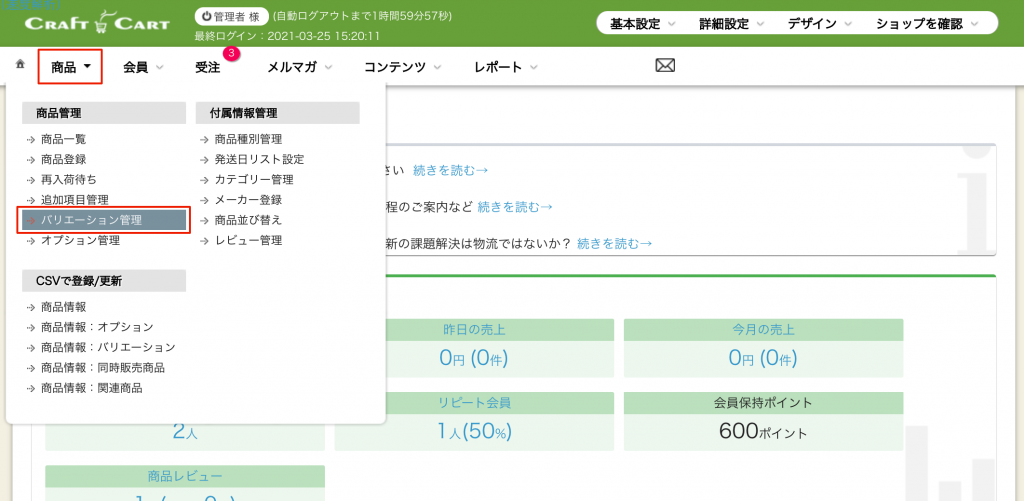
「バリエーション管理」をクリックすると、下記の画面が表示されます。(初期状態では一覧は表示されていません)
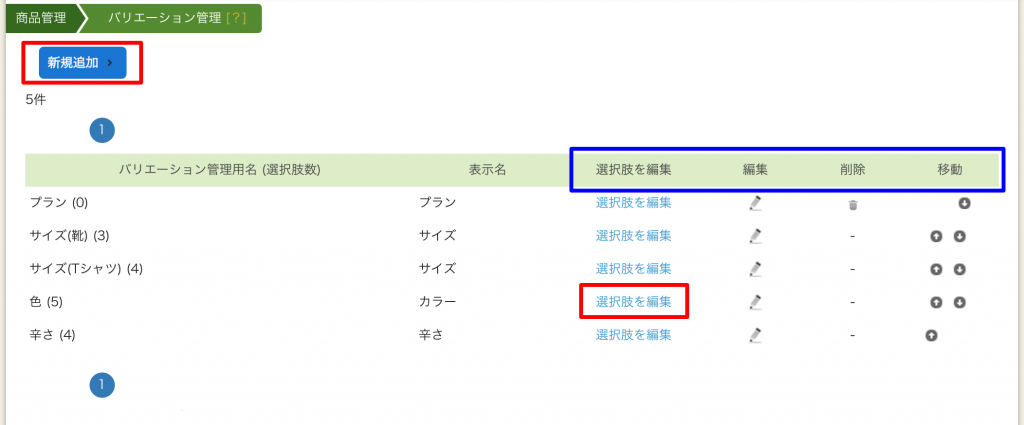
① バリエーションの設定
画像左上の青い【新規追加】ボタンをクリックしてください。
バリエーションの追加・編集画面がポップアップで表示されます。
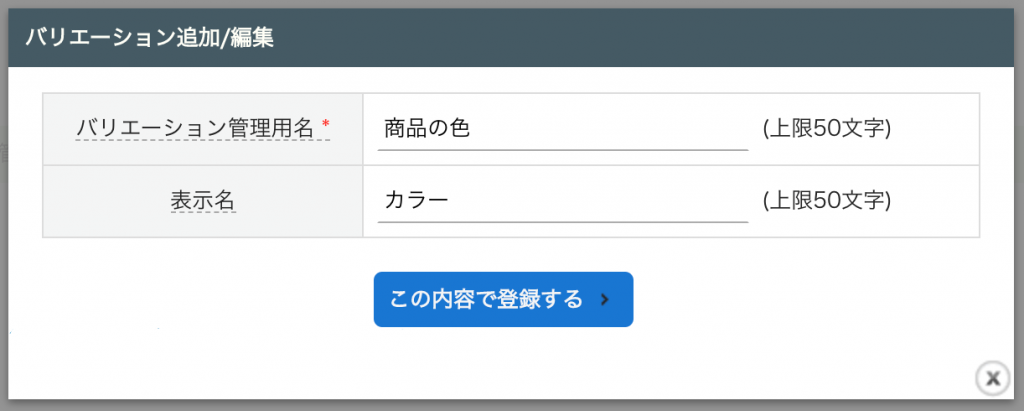
バリエーション管理用名:
商品登録画面で使用するバリエーションの管理名を入力してください
お客様側に表示されることはありませんので、「商品名のカラー」など、管理しやすい名称をつけてください。
表示名:
お客様側に表示されるバリエーション選択肢のタイトルを入力してください
お客様が理解しやすいよう「カラー」「サイズ」など、短くわかりやすい表示名をつけるのがおすすめです。
入力が完了したら、【この内容で登録する】ボタンをおして登録完了です。
新規追加したバリエーションが先程の一覧画面に表示されます。
続いて、バリエーションの選択肢を設定します。
② バリエーションの選択肢を設定
上の「バリエーション一覧画像」の一覧で赤く囲んだ【選択肢を編集】をクリックしてください。
バリエーション【色】に対する、選択肢の一覧が表示されます。(設定前は表示されません)
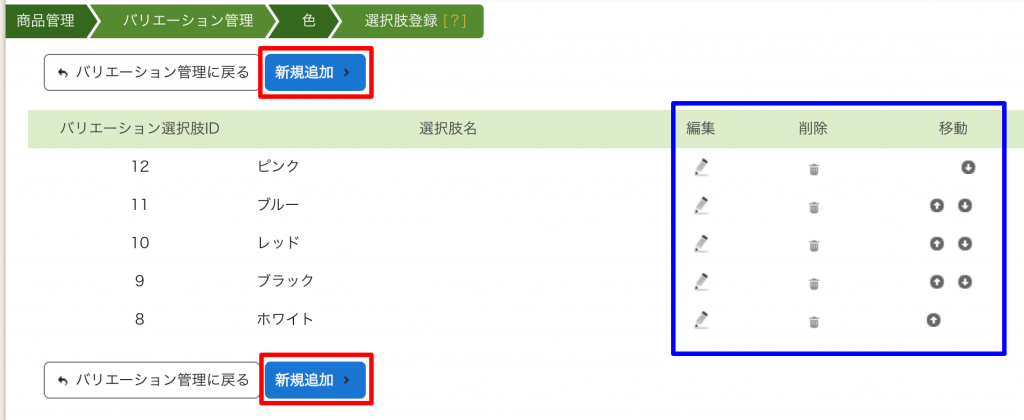
画像の赤枠で囲んだ青い【新規追加】ボタン、上下どちらでも構いませんのでクリックしてください。
ポップアップで、バリエーション選択肢の登録・編集画面が表示されます。
選択肢をひとつずつ登録してください。
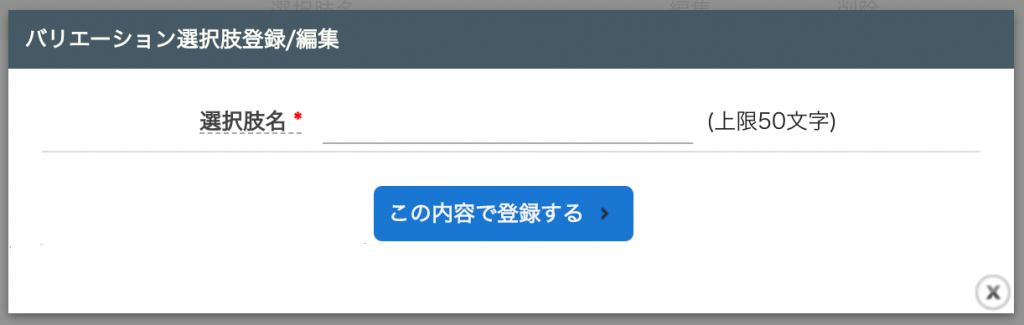
選択肢名:
実際にお客様が選択する選択肢の項目名を入力してください
お客様に伝わりやすく「ピンク」「ブラック」等、短くわかりやすい選択肢名をつけるのがおすすめです。
入力が完了したら、【この内容で登録する】ボタンをおして登録完了です。
同じ要領で、必要な選択肢を【新規追加】登録してください。
【新規追加】ボタンのとなりにある【バリエーション管理に戻る】ボタンをおすと、バリエーションの一覧画面に戻ります。
以上で、バリエーションの設定は完了です。
「バリエーション管理」「選択肢登録」の一覧で行える操作
それぞれの画像の青い枠で囲んだ項目より、下記の操作が行なえます。
編集(鉛筆アイコン):登録済みの「バリエーション」「選択肢」それぞれの編集が行なえます。
削除(ゴミ箱アイコン):「バリエーション」「選択肢」それぞれの削除が行なえます。(利用中の「バリエーション」は削除が行なえません)
移動(矢印アイコン):表示順を移動させることができます。
※ 「選択肢一覧」の【移動】では、お客様が選択する際の表示順番を並べ替えることができます。
関連のFAQ
▶ 【商品バリエーション】商品ごとにバリエーションを設定する方法


